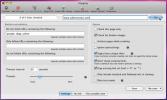Cum să setați fluxul de fotografii iCloud ca ecran de ecran pe Mac OS X
IPad-ul vă permite să vedeți o prezentare de diapozitive a fotografiei dvs. foto sau a imaginilor Stream Photo pe ecranul de blocare. Este o caracteristică plăcută care îți oferă ceva mai bun decât imaginea de fundal implicită la care să te uiți când ridici iPad-ul. Dacă aveți iPhoto sau Aperture instalat și configurați iCloud pe Mac, puteți utiliza imaginile din fluxul Foto ca și un protector de ecran pe Mac. Nici măcar nu veți avea nevoie de o aplicație suplimentară în afară de cele menționate și este probabil ca iPhoto să fi fost preinstalat cu Mac-ul dvs. deja dacă este o achiziție recentă. Veți putea să setați întregul flux de fotografii sau doar unul dintre fluxurile recente ca protector de ecran.
În primul rând, va trebui să activați fluxul de fotografii pe dispozitivul dvs. iOS din Setări> Fotografii și cameră foto, dacă nu ați făcut-o deja. Va trebui să aveți iCloud configurat și activat pe dispozitivul dvs. iOS pentru ca Photo Stream să funcționeze; puteți citi instrucțiunile pas cu pas pentru aceasta aici.
Apoi, activați iCloud pe Mac, dacă nu este deja activat. Va trebui să vă conectați cu ID-ul Apple. După ce iCloud este configurat, lansați iPhoto. În coloana din stânga, veți vedea o opțiune „Flux foto”. Selectați-l și faceți clic pe butonul „Activare flux foto”. Poate dura puțin pentru ca toate fotografiile dvs. să apară, dar nu trebuie să așteptați ca toate să se sincronizeze, decât dacă intenționați să fiți selectivi cu privire la fotografiile care apar în ecranul de ecran.

Acum că aveți configurat Photo Stream, accesați Preferințele sistemului> Desktop & Screen Saver. Selectați un stil pentru imagini și treceți la meniul vertical Sursă. Selectați un flux de fotografii din acesta și ați terminat. Toate fotografiile noi care sunt încărcate în fluxul foto selectat vor apărea și în protectorul de ecran.

Când protectorul de ecran începe, imaginile din fluxul dvs. foto ar trebui să înceapă să apară. Puteți utiliza tastele săgeată stânga și dreapta pentru a vă deplasa între fotografii.

Puteți alege să utilizați întregul flux de fotografii în ecranul dvs. de ecran, sau doar să selectați una dintre cele recente pentru a limita imaginile care apar în el. Aveți o mulțime de opțiuni de dispunere a prezentării de diapozitive din care să alegeți în preferința Desktop & Screen Saver, iar unele dintre ele adaugă un aspect excelent fotografiilor. Doar asigurați-vă că sunteți atenți la ce flux de fotografii utilizați ca protector de ecran dacă decideți să configurați acest lucru pe un Mac la locul de muncă și dacă aveți o mulțime de fotografii personale în fluxurile foto.
[prin intermediul OS X Daily]
Căutare
Postări Recente
Controlați redarea iTunes din bara de meniu și obțineți versuri cu MyTunesController
Când vine vorba de alegerea unei aplicații care vă permite să gesti...
Video Player YouTube pentru Mac cu suport pentru playlist
Deschiderea browserului web doar pentru a viziona videoclipuri YouT...
Verificați site-urile pentru link-uri rele și referințe nevalide în Mac
Un lucru care ar trebui să fie considerat pentru a menține integrit...